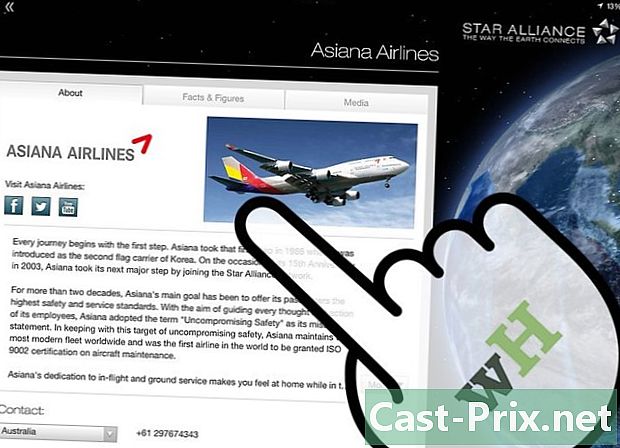Bagaimana untuk menggunakan App Navigasi Aliansi Bintang untuk iPad

Kandungan
- peringkat
- Bahagian 1 Muat turun Star Alliance Navigator
- Bahagian 2 Cari penerbangan
- Bahagian 3 Buat perjalanan
- Bahagian 4 Semak status penerbangan
- Bahagian 5 Lihat maklumat lanjut
Aplikasi navigasi Star Alliance menjadikannya lebih mudah untuk mencari penerbangan dan laluan yang berbeza dari rangkaian Star Alliance 28 syarikat penerbangan anggota dan sekutu mereka. Seperti yang dinyatakan di Wikipedia.org, syarikat anggota Star Alliance melayani 1269 lapangan terbang di lebih dari 190 buah negara, menjadikan Star Alliance sebagai syarikat penerbangan terbesar yang ada. Dengan apl navigasi, anda boleh mencari penerbangan, membuat lawatan, melihat status penerbangan, membaca maklumat tentang lapangan terbang dan lounge yang berbeza, dan ketahui lebih lanjut mengenai syarikat penerbangannya. Anda tidak memerlukan komputer untuk merancang perjalanan atau percutian perniagaan anda yang seterusnya. Aplikasi untuk iPad direka dengan indah dan sangat mudah digunakan.
peringkat
Bahagian 1 Muat turun Star Alliance Navigator
-
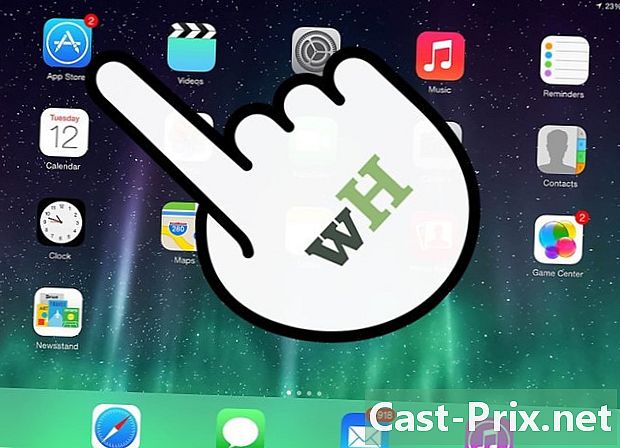
Lancarkan App Store. Ketik ikon Apple Store pada iPad anda untuk melancarkannya. -
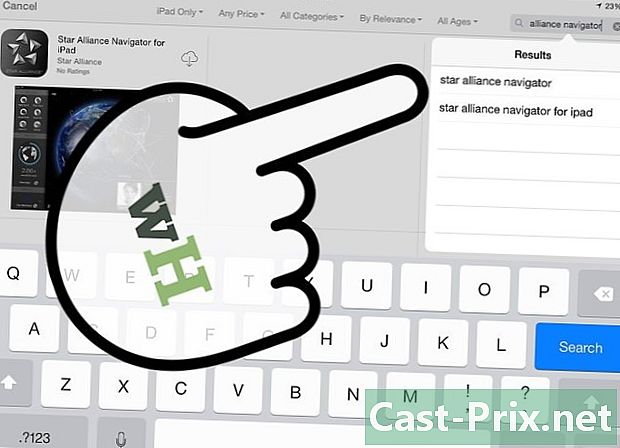
Cari aplikasi Star Alliance. jenis Star Alliance dalam medan carian. -
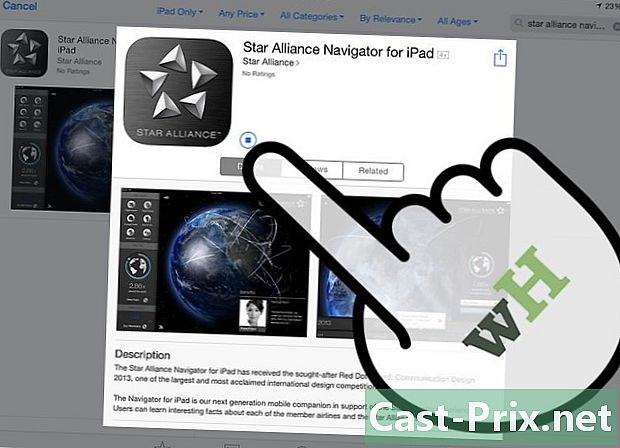
Muat turun Star Alliance Navigator. Cari apl dan muat turunnya. Tekan butang memasang bersebelahan dengan aplikasi itu, untuk memasangnya.- Permohonan ini adalah percuma.
-
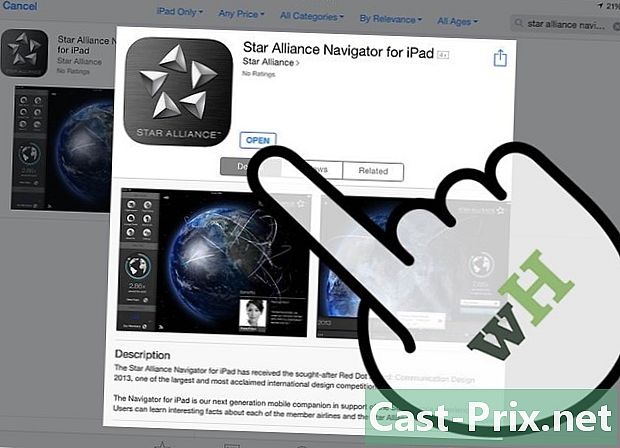
Pelancaran Star Alliance Navigator. Cari aplikasi pada iPad anda. Licona mempunyai latar belakang hitam dengan logo Star Alliance. Tekan untuk membuka. Anda akan disambut oleh antara muka dunia yang indah dalam putaran.
Bahagian 2 Cari penerbangan
-

Mencari penerbangan. Pada skrin utama, terdapat panel menu di sebelah kiri. Tekan Carian penerbangan dan tetingkap kecil akan muncul di tengah-tengah skrin bagi parameter carian. -
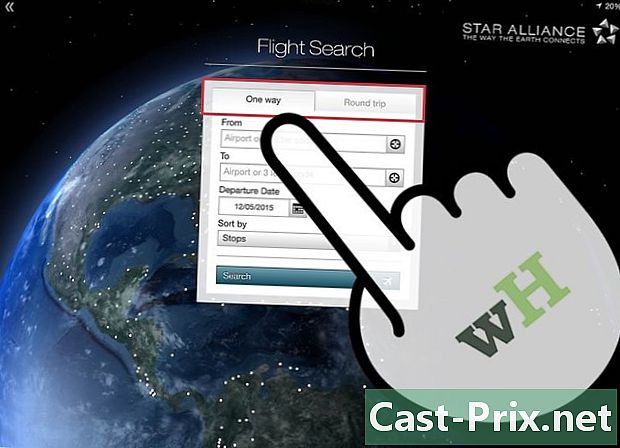
Pilih antara Satu cara dan Pergi balik. Dalam tetingkap Carian Penerbangan, ketik tab teratas untuk memilih antara Satu cara dan Pergi balik. Medan yang sesuai akan disediakan untuk jenis penerbangan yang sepadan.- Perbezaan utama antara Satu cara dan Pergi balik adalah tarikh pengembalian.
-
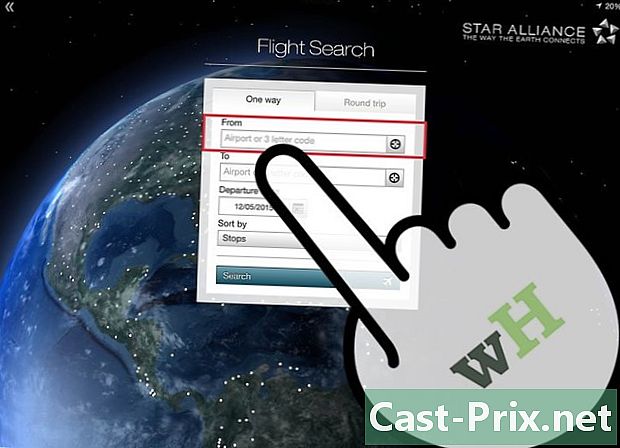
Tunjukkan asalnya. Dalam borang carian, ketik tempat keberangkatan anda. Ini boleh menjadi nama lapangan terbang berlepas atau kod 3 hurufnya. -

Tunjukkan destinasi. Dalam borang carian, cari medan À dan taip destinasi anda. Inilah tempat di mana anda pergi. Ini boleh menjadi nama lapangan terbang destinasi atau kod 3 hurufnya. -
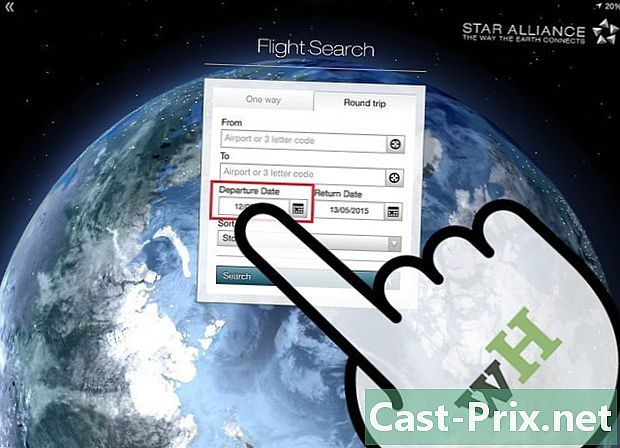
Pilih tarikh berlepas. Dalam borang carian, cari medan memulakan dan tetapkan tarikh berlepas pilihan anda. Menu kalendar akan muncul.- Semak imbas kalendar untuk memilih tarikh anda.
- Ketik tarikh untuk mengisi medan.
-
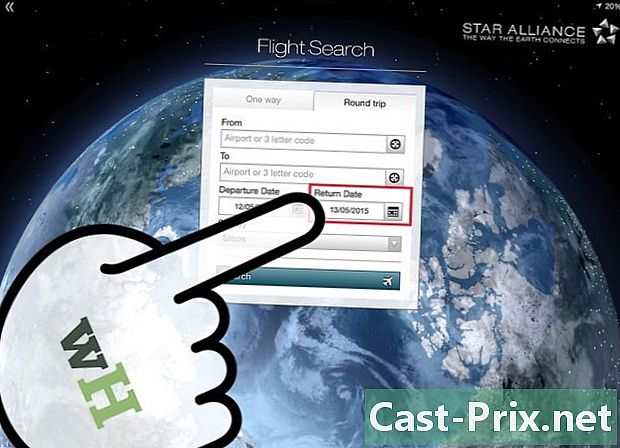
Tetapkan tarikh pemulangan. Dalam borang carian, cari medan pulangan dan tetapkan tarikh kembali pilihan anda. Menu kalendar akan muncul.- Semak imbas kalendar untuk memilih tarikh kegemaran anda.
- Ketik tarikh untuk mengisi medan.
- Ini hanya perlu jika anda memilih pilihan Pergi balik dalam langkah kedua. Jika tidak, anda boleh melangkau langkah ini.
-
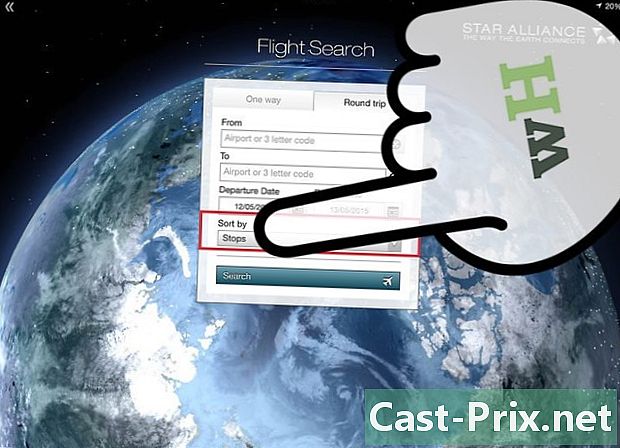
Tetapkan kaedah paparan. Dalam borang carian, cari medan Isih mengikut dan pilih kaedah ranking dari senarai. Bidang ini menentukan urutan keputusan yang akan dipaparkan.- Anda boleh memilih antara Ports of Call, tempoh, memulakan, atau ketibaan.
-
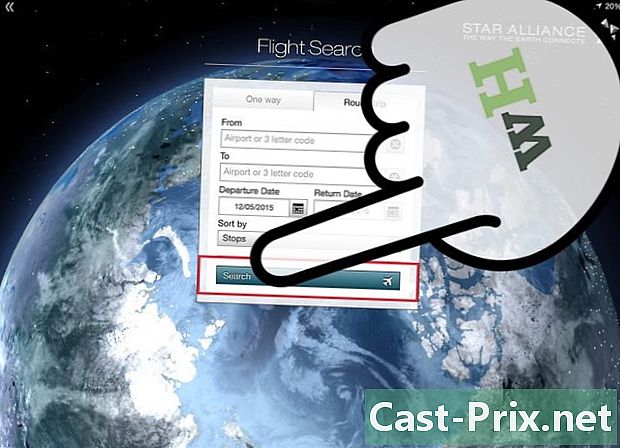
Cari penerbangan. Mulakan carian anda dengan menekan butang biru cari. Ini adalah satu-satunya butang di bahagian bawah borang carian. -
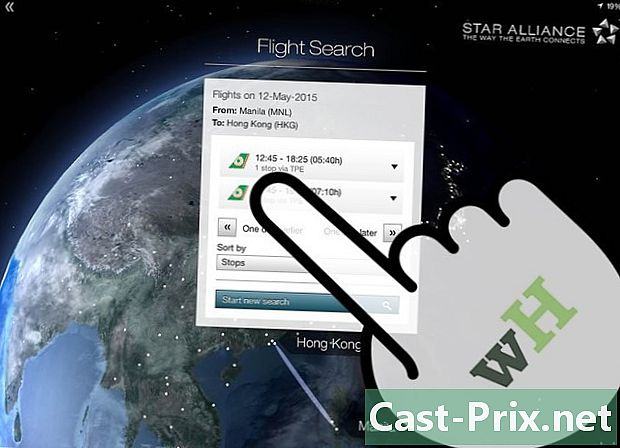
Pilih penerbangan. Penerbangan yang sepadan dengan parameter carian anda akan dipaparkan. Tatal untuk memilih penerbangan yang anda pilih.- Logo syarikat akan menunjukkan hasil di sebelah kiri untuk mengenalpasti lebih mudah.
- Masa berlepas, masa ketibaan, jumlah penerbangan, bilangan keturunan, dan sambungan lapangan terbang akan dipaparkan untuk setiap penerbangan.
-
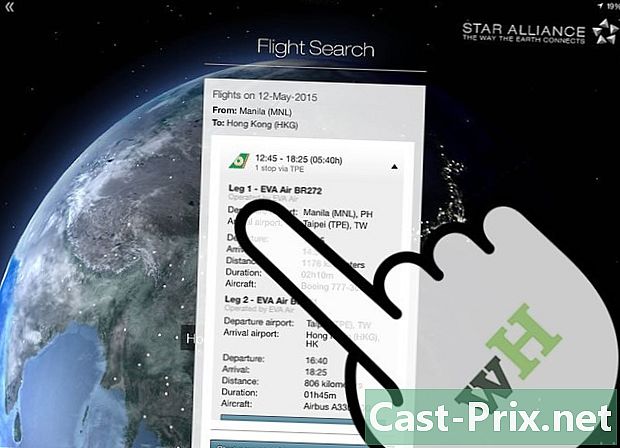
Baca butiran penerbangan. Apabila memilih penerbangan, tekan. Butiran lanjut mengenai penerbangan akan dipaparkan tepat di bawah penerbangan yang dipilih. Butiran hentian akan dipaparkan untuk setiap kumpulan.- Selain dari data yang dipaparkan di langkah 9, anda juga akan dapat melihat syarikat, nombor penerbangan, jumlah jarak penerbangan, dan jenis dan model pesawat.
-
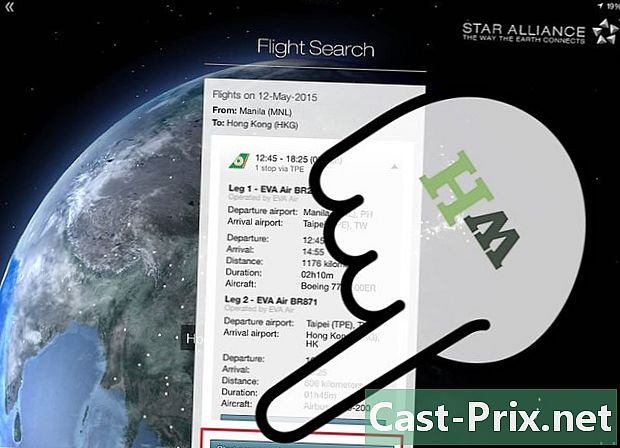
Lakukan carian baru. Jika anda ingin meneroka tetapan penerbangan lain, tekan butang Carian baru di bahagian bawah tingkap. Anda akan dialihkan ke halaman carian penerbangan langkah 3.
Bahagian 3 Buat perjalanan
-
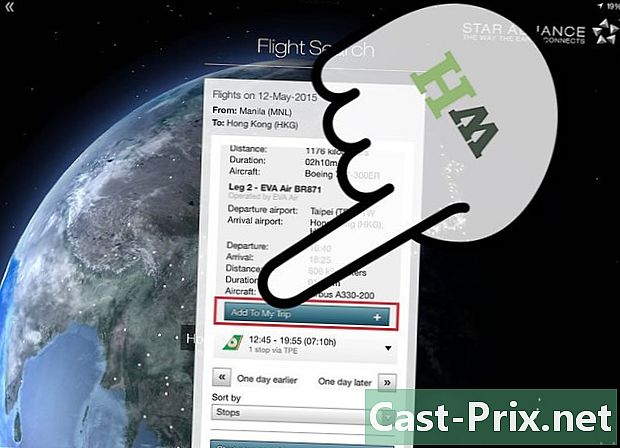
Tambah penerbangan ke perjalanan. Melanjutkan dari langkah 10 bahagian kedua, jika anda memutuskan untuk menambah penerbangan ini ke perjalanan anda, terdapat butang berlabel Tambah ke perjalanan saya hanya selepas butiran penerbangan. Menekannya akan membawa anda ke tetingkap baru. -
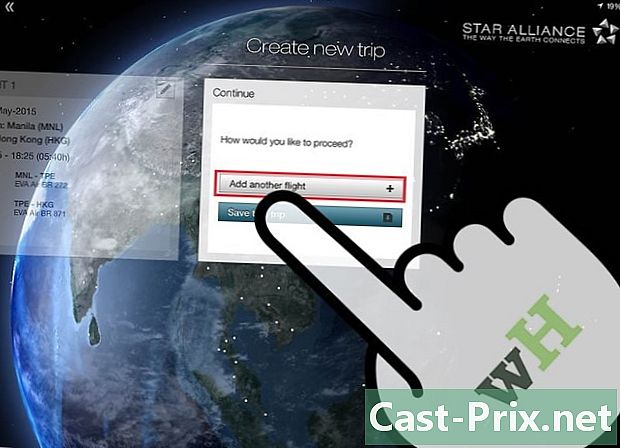
Tambah penerbangan lain untuk perjalanan. Jika anda ingin menambah penerbangan lain ke perjalanan, tekan butang pertama yang dilabel Tambah penerbangan lain. Anda akan diarahkan semula ke borang carian. Isi bidang asal, destinasi dan tarikh dengan sewajarnya, dan mulailah carian dengan menekan butang biru Cari penerbangan. -
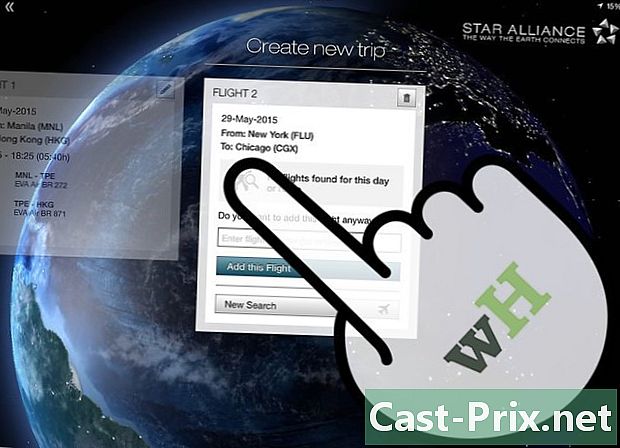
Pilih penerbangan. Keputusan penerbangan yang sepadan dengan parameter carian anda akan dipaparkan. Tatal untuk memilih penerbangan yang anda suka.- Logo syarikat akan menunjukkan hasil di sebelah kiri untuk mengenalpasti lebih mudah.
- Masa berlepas, masa ketibaan, jumlah penerbangan, bilangan keturunan, dan sambungan lapangan terbang akan dipaparkan untuk setiap penerbangan.
-
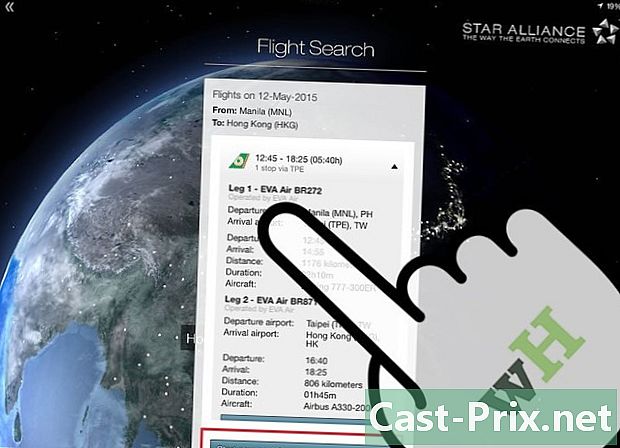
Baca butiran penerbangan. Apabila memilih penerbangan, tekan. Butiran lanjut mengenai penerbangan akan dipaparkan tepat di bawah penerbangan yang dipilih. Butiran hentian akan dipaparkan untuk setiap kumpulan.- Selain dari data yang dipaparkan di Langkah 9 (Bahagian 2), anda juga akan dapat melihat syarikat, nombor penerbangan, jumlah jarak penerbangan, dan jenis dan model pesawat.
-
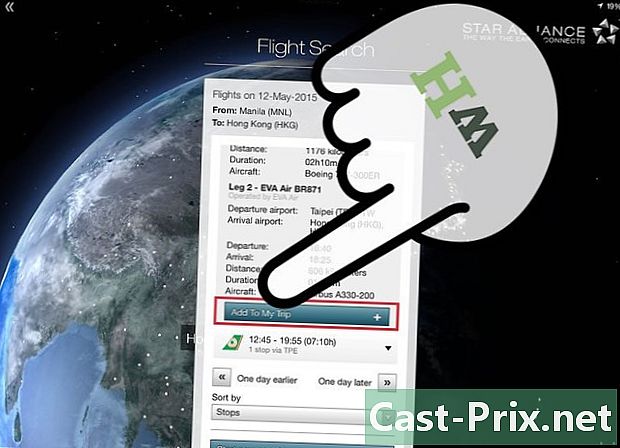
Tambah penerbangan ke perjalanan anda. Sekiranya anda membuat keputusan untuk menambah penerbangan ini ke perjalanan anda, terdapat butang berlabel Tambah ke perjalanan saya hanya selepas butiran penerbangan. Menekannya akan membawa anda ke tetingkap baru. -
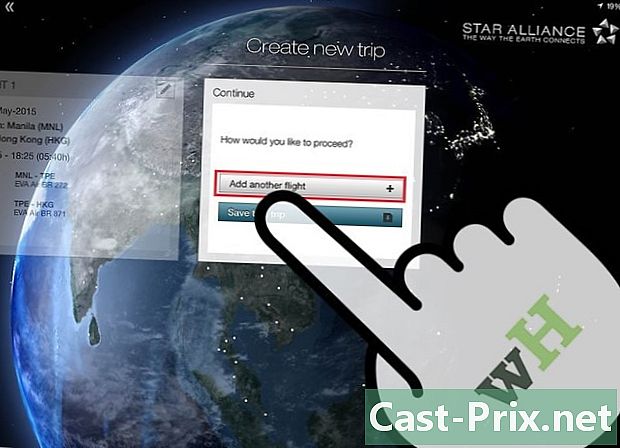
Terus menambah penerbangan ke perjalanan anda. Kembali ke langkah 2 dan ulangi sehingga langkah 5 untuk semua penerbangan yang anda ingin tambah. -
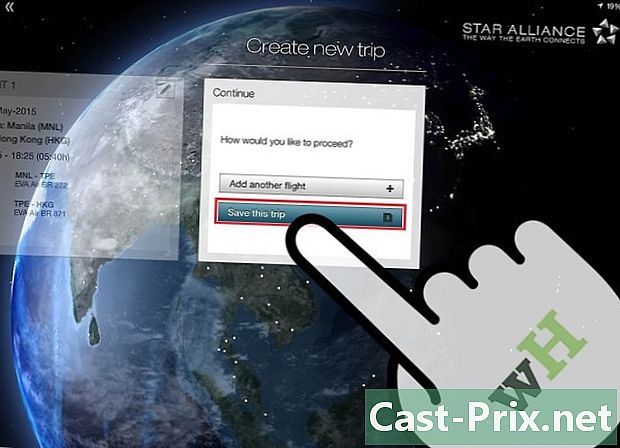
Jimat perjalanan. Selepas anda selesai menambah penerbangan ke perjalanan anda, tekan Simpan perjalanan ini untuk mendaftar. Masukkan tajuk atau nama untuk perjalanan dan tekan rekod. Anda akan melihat pengesahan berikut: Perjalanan anda telah direkodkan dengan baik.
Bahagian 4 Semak status penerbangan
-
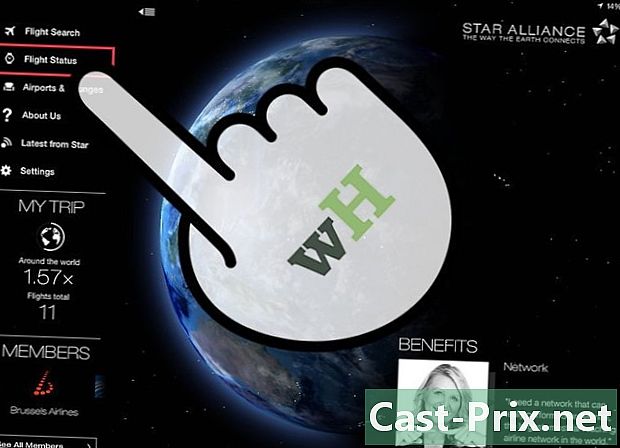
Semak status penerbangan. Pada skrin utama, terdapat panel menu di sebelah kiri. Tekan Status penerbangan untuk membuka tetingkap kecil di bahagian atas pusat skrin untuk melihat pilihan semakan status yang berbeza.- Anda boleh menyemak status oleh Penerbangan, Jadual Perjalanan, atau lapangan terbang.
-
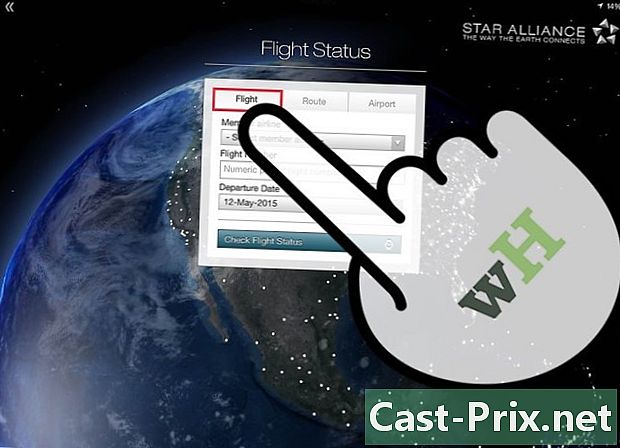
Semak status mengikut penerbangan. Sekiranya anda tahu nombor penerbangan yang anda mahu semak, dan tarikh berlepas penerbangan, tekan penerbangan di bahagian atas menu. Anda boleh menggunakan data yang anda tahu untuk memeriksa status penerbangan.- Mulakan dengan memilih syarikat ahli dari senarai juntai bawah.
- Masukkan nombor penerbangan dalam medan berikut.
- Memaklumkan tarikh berlepas. Terdapat hanya 4 pilihan tarikh: semalam, hari ini, dan 2 hari akan datang.
-
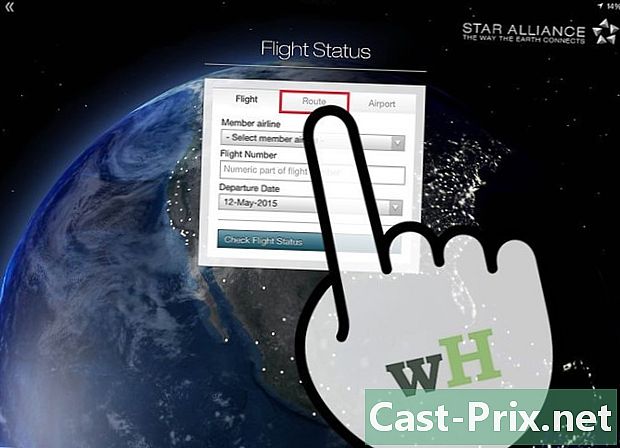
Semak status penerbangan mengikut laluan. Jika anda mengetahui lapangan terbang asal dan tujuan dan tarikh keberangkatan penerbangan yang anda ingin periksa, tekan laluan di bahagian atas menu. Anda boleh menggunakan data yang anda tahu untuk memeriksa status penerbangan.- Memaklumkan asal dan tujuan penerbangan masing-masing dalam bidang daripada dan À.
- Tetapkan tarikh berlepas. Terdapat hanya 4 pilihan tarikh: semalam, hari ini, dan 2 hari akan datang.
- Tekan Semak status penerbangan apabila anda selesai.
-
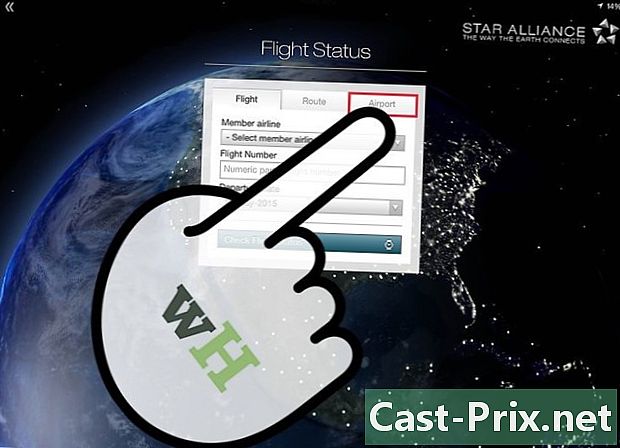
Semak status penerbangan dengan lapangan terbang. Sekiranya anda mengetahui lapangan terbang berlepas, dan tempoh penerbangan, tekan lapangan terbang di bahagian atas menu. Anda boleh menggunakan data yang anda tahu untuk memeriksa status penerbangan.- Masukkan lapangan terbang asal dalam medan pertama untuk lokasi.
- Tetapkan tarikh berlepas. Terdapat hanya 4 pilihan tarikh: semalam, hari ini, dan 2 hari akan datang.
- Tetapkan selang masa dengan melaraskan bar skrol menegak. Anda boleh mengembangkan atau menyempurnakannya seperti yang anda mahukan.
- Tekan Semak status penerbangan apabila anda selesai.
-
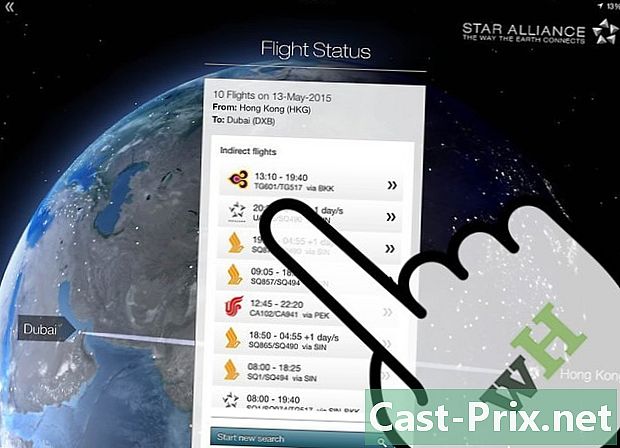
Lihat status penerbangan. Pilihan mana pun yang anda gunakan, hasilnya akan dipaparkan dengan cara yang sama. Hasilnya akan dipaparkan bersama dengan waktu keberangkatan dan ketibaan, logo syarikat, dan nombor penerbangan.- Ketik penerbangan untuk melihat lebih banyak maklumat seperti lapangan terbang asal dan destinasi serta perhentian.
- Status terkini penerbangan yang dikemas kini juga akan dipaparkan.
Bahagian 5 Lihat maklumat lanjut
-
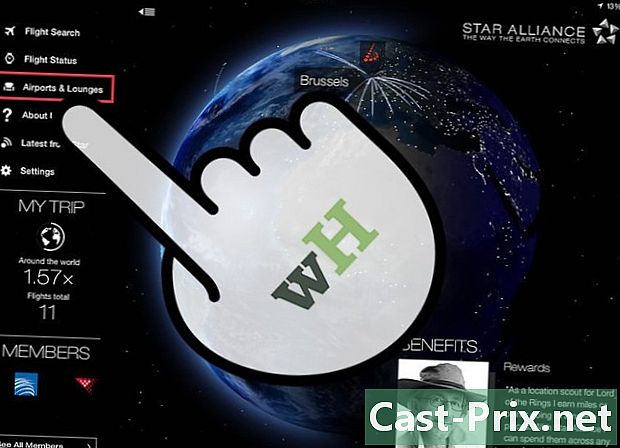
Cari salon. Pada skrin utama, terdapat panel menu di sebelah kiri. Tekan Cari salon untuk membuka tetingkap kecil di bahagian atas pusat skrin. Masukkan lapangan terbang di mana anda mencari ruang tamu.- Anda boleh menggunakan nama lapangan terbang atau bandar, atau kod 3 hurufnya.
- Tekan butang Tunjukkan pameran perdagangan untuk memulakan carian.
-
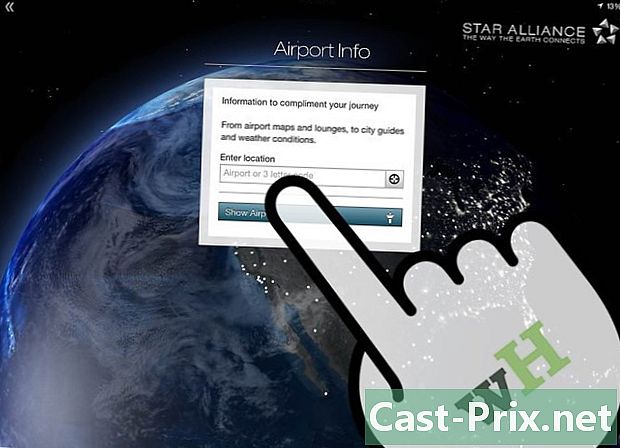
Visualisasikan ruang tamu. Hasil carian anda akan dipaparkan dengan logo syarikat di sebelah kiri dan nama pertunjukan di sebelah kanan. Ketik pertunjukan untuk melihat lokasi dan perkhidmatan yang ada di sana. -
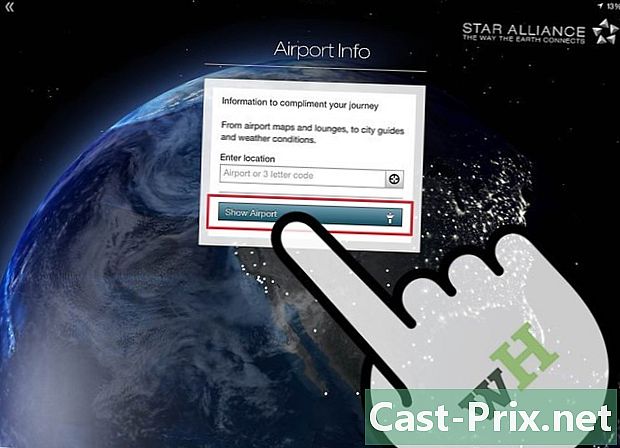
Cari lapangan terbang. Pada skrin utama, terdapat panel menu di sebelah kiri. Tekan Maklumat Lapangan Terbang untuk membuka tetingkap kecil di bahagian atas pusat skrin. Masukkan lapangan terbang di mana anda ingin mendapatkan maklumat lanjut.- Anda boleh menggunakan nama lapangan terbang atau bandar, atau kod 3 hurufnya.
- Tekan butang Tunjukkan lapangan terbang untuk memulakan carian.
-
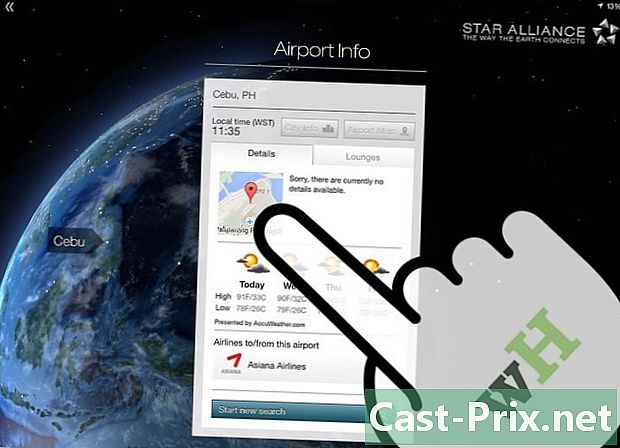
Lihat maklumat lapangan terbang. Maklumat ini termasuk peta, ramalan cuaca empat hari, dan syarikat ahli yang menggunakan lapangan terbang ini. -
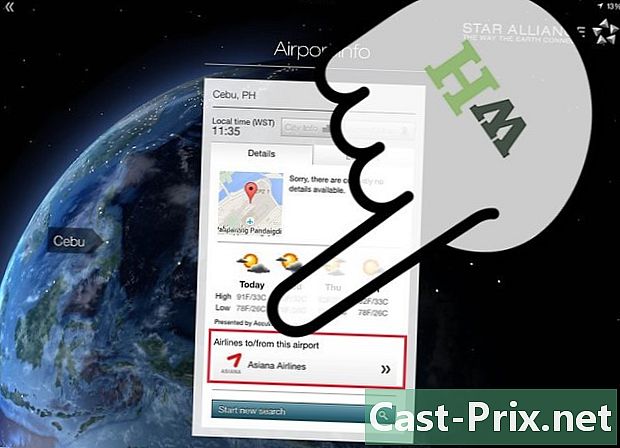
Lihat syarikat ahli. Pada skrin utama, terdapat panel menu di sebelah kiri. Di bahagian bawah, ada bahagian ahli di mana logo syarikat ahli tatal. Tekan Ahli kami untuk memaparkan semua syarikat penerbangan anggota. - Visualisasi sebuah syarikat Ketik logo syarikat untuk mendedahkan datanya. Anda boleh menggunakannya untuk mengetahui lebih lanjut mengenai syarikat-syarikat ahli.